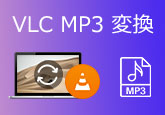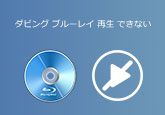VLCでBlu-rayを再生する方法|再生できない原因と対処法
「VLCメディアプレーヤーでBlu-rayが再生できません。再生しようとするとブルーレイエラー(このブルーレイディスクはAACSの復号ライブラリが必要ですが、あなたのシステムにはインストールされていません。)が出てきます。どうやってVLCでBlu-ray Discを再生できますか?」
VLCメディアプレーヤーは動画、音声、DVD、ブルーレイ、CDなど多くのメディアファイルを再生できる万能的なメディアプレーヤーと言われます。しかし、コピーガードが付いているブルーレイを再生するには、どうすればいいでしょうか?この記事ではVLCでブルーレイを再生する方法、及び再生できない時の対策を説明します。
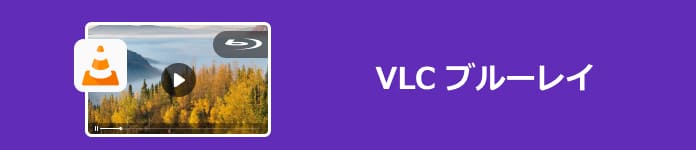
VLCプレーヤーでブルーレイを再生できない原因
ブルーレイの著作権保護:ブルーレイディスクは著作権保護されており、VLCは一般的にこれらの保護を解除する機能を持っていません。そのため、ブルーレイディスクを再生することができません。
フォーマットの互換性:VLCは一般的な動画や音声フォーマットに対応していますが、ブルーレイの特有のフォーマットやコーデックには対応していない場合があります。そのため、ブルーレイを再生できないことがあります。
ハードウェアの制限:ブルーレイディスクを再生するには、適切なハードウェアが必要です。VLCが動作しているシステムに適切なブルーレイドライブや関連するハードウェアがない場合、再生ができません。
VLCの設定:一部のユーザーは、VLCの設定を誤って変更したり、必要なプラグインやコーデックをインストールしていなかったりすることがあります。適切な設定やプラグインを使用しない場合、ブルーレイの再生が妨げられる可能性があります。
VLC media playerでブルーレイを再生できない時の対策
ブルーレイディスク用のプラグインをインストールする:VLCには、ブルーレイを再生するためのプラグインが標準で含まれていません。まず、VLCのブルーレイ再生プラグインをダウンロードしてインストールする必要があります。これにより、ブルーレイディスクを再生できるようになる可能性があります。
ブルーレイドライブのドライバーを更新する:ブルーレイディスクが再生されない場合、ブルーレイドライブのドライバーが最新であることを確認してください。古いドライバーは、正常にディスクを認識できないことがあります。
ブルーレイのリージョンコードを確認する:ブルーレイディスクにはリージョンコードが設定されており、リージョンコードの不一致が再生を妨げることがあります。ブルーレイディスクと再生機器のリージョンコードが一致しているか確認してください。
他の再生ソフトウェアを試す:もしVLCで再生できない場合、他のブルーレイ再生ソフトウェアを試してみることも考えましょう。これにより、問題がVLCに関連しているか、それ以外の要因に起因しているかを判断できます。
ブルーレイの著作権保護を解除する:ブルーレイの著作権保護を解除する方法が存在しますが、これは法的な問題を引き起こす可能性があります。また、技術的に高度であり、不正な手段と見なされることがあります。したがって、これらの方法を使用する際には、法律と倫理に従うことが重要です。
コピーガード付き&なし全対応|VLCでブルーレイを再生する方法
VLCでコピーガードないブルーレイを再生
VLCプレイヤーは自作、暗号化されないのブルーレイフォルダ、ブルーレイディスクを直接に再生できます。お使いのパソコンにVLCプレイヤーをインストールして簡単に使用できます。では一緒にVLCで自作ブルーレイまたは暗号化ないのブルーレイを再生する手順を見ましょう。
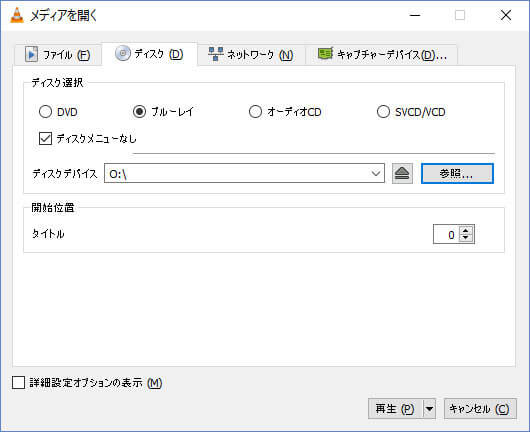
VLCでコピーガードのブルーレイを再生
VLCで市販、レンタルのブルーレイを再生するには、AACSを解除できるVLC Blu ray pluginを追加するする必要があります。直接にVLCで暗号化されたブルーレイを再生すうる為に、下記にはVLC Blu ray pluginを追加する方法を紹介します。
1.まずは、VLC 2.2をダウンロード、PCにインストールしてください。Macの使用者なら、Mac版のVLC 2.2をダウンロード、インストールしてください。
2.後で、KEYDB.cfgというファイルをダウンロードして、以下の指定保存先に保存してください。指定保存先がないと、新規フォルダを作成してください。
Windows OS:C:/ProgramData/aacs/
Mac OS X:~/Library/Preferences/aacs/
3.それで、以下の提示に応じて操作してください。
Windows VLC 32 bitバージョンなら、このファイルをダウンロードして、先インストールされたVLC 3.0のインストール保存先に入れてください。
Windows VLC 64 bitバージョンなら、このファイルをダウンロードして、先インストールされたVLC 3.0のインストール保存先に入れてください。
Mac OS Xバージョンなら、このファイルを~/lib directoryの保存先に入れてください。
4.最後に、VLC 3.0を実行して、挿入したBlu-ray Discを選択して再生してOKです。
VLCメディアプレーヤーの代わり!スムーズにブルーレイを再生する方法
VLC Blu ray pluginを追加する方法と、Blu-ray Discをリッピングする方法がちょっと面倒かもしれません。ここでは、VLCを代わり、直接に暗号化されたブルーレイを再生するメディアプレーヤーを紹介します。
このメディアプレーヤーは4videosoft ブルーレイプレーヤーと言うソフトです。このソフトは自作のブルーレイ/DVD、市販、レンタルのブルーレイ/DVDに対応し、無劣化に再生できます。また4K、HD、MP4、ISOファイル、IFOまたはVOBファイルを直接に再生できます。このブルーレイ再生ソフトはAACS、BD+、リージョンコードなどに対応していて、海外のDVDムービーも再生することができます。
無料ダウンロード
Windows向け
![]() 安全性確認済み
安全性確認済み
無料ダウンロード
macOS向け
![]() 安全性確認済み
安全性確認済み
4Videosoft ブルーレイプレーヤーをダウンロードするには、上記のダウンロードボタンが利用できます。ソフトをインストールした後は起動します。ユーザーがブルーレイディスクをブルーレイドライブに挿入して、「ディスクを開く」ボタンをクリックしたら、再生したいブルーレイディスクを選択してロードできます。市販やレンタルのBlu-rayディスクだけでなく、ブルーレイレコーダーで録画されたブルーレイディスクも再生できます。

自動的にブルーレイが分析されます。分析が完了したら、ブルーレイを再生できます。再生中は、音声トラックと音声チャンネル、画面のサイズ・アスペクト比、音量などを調整できます。
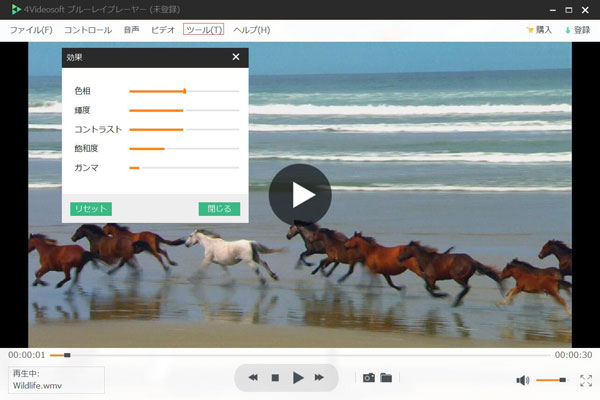
無料ダウンロード
Windows向け
![]() 安全性確認済み
安全性確認済み
無料ダウンロード
macOS向け
![]() 安全性確認済み
安全性確認済み
無劣化!ブルーレイをVLC再生できる動画にリッピング
そもそもVLCは暗号化を解除する機能を持っていないので、市販やレンタルブルーレイを再生することが無理になります。VLCでコピーガードのブルーレイを再生するには、4Videosoft BD-DVD リッピングでブルーレイをVLCの再生できる動画にリッピングして再生するのも一つの方法です。4Videosoft BD-DVD リッピングは専門なブルーレイ変換ツールで、AACS、BD+などのコピーガードを解除でき、ブルーレイをMP4、MKV、MTSなどの動画に変換でき、またブルーレイから音声を抽出してMP3、AACなどのオーディオに変換できます。
Blu-rayをリッピングしてVLCでBlu-rayを再生
以下の「ダウンロード」ボタンをクリックして、BD-DVD リッピングソフトをダウンロード、インストールします。
無料ダウンロード
Windows向け
![]() 安全性確認済み
安全性確認済み
無料ダウンロード
macOS向け
![]() 安全性確認済み
安全性確認済み
後で、ソフトを実行、リッピングしたいブルーレイをロードします。ディスクをロードするには、左上にある「ブルーレイディスクをロード」ボタンをクリックすれば、簡単に実現できます。

それから、出力形式から変換したい動画・音声形式(MP4、MOV、FLV、MP3など)を選択してください。最後に、「すべてリッピング」ボタンをクリックして、ブルーレイをMP4、MKVにリッピング開始します。リッピングされたブルーレイ動画ファイルをVLC media playerに追加して再生できます。

無料ダウンロード
Windows向け
![]() 安全性確認済み
安全性確認済み
無料ダウンロード
macOS向け
![]() 安全性確認済み
安全性確認済み
VLCでブルーレイ再生によくある質問(FAQ)
質問 1.VLCでAACSのブルーレイを再生できますか?
答え 1.そもそもVLC Media Playerは暗号化されない(コピーガードない)のブルーレイのみ再生できます。VLCで市販またはレンタルブルーレイを再生する時に、VLC側から「AACSの複合ライブラリが必要ですが、あなたのシステムにはインストールされていません」と表示され再生できません。対処法はVLCにKeys DATABASEとAACS DYNAMIC LIBRARYを追加する必要があります。具体的には本文の「VLCでコピーガードのブルーレイを再生」部分までご覧下さい。
質問 2.ブルーレイのAACSを解除したら違法になりますか?
答え 2.AACSの解除は私的視聴目的のみであれば解除しても違法にはならない。しかし、これを私的複製目的で解除すると違法となります。
質問 3.ブルーレイが再生できない、その原因は?
答え 3.ブルーレイが再生出来ないなら、幾つかの原因が考えれます。その一は、AACSのブルーレイに対応出来ず、VLCのようなブルーレイプレーヤーがこれらのブルーレイを再生出来まし。その二は、光学ドライブが壊れています。接続が悪いだけのこともあるのでケーブルを抜き差しして接続が正しいか確認した上で判断するのが大切です。その三は、ブルーレイディスクが破損しました。物理的損害の場合、ブルーレイ修理の専門店に行き修復する必要があります。
質問 4.VLCでブルーレイの音が出ないのはなぜですか?
答え 4.VLCでブルーレイの音が出ない場合、いくつかの原因が考えられます。ブルーレイディスクは、特定の音声コーデックを使用している場合があります。VLCがそのコーデックを正しく解読できない場合、音が出ないことがあります。また、VLCの設定が正しくない場合、音声が出ないことがあります。例えば、出力デバイスが正しく選択されていない、または音量がミュートになっている可能性があります。さらに、ブルーレイディスク自体に問題がある場合、音声が出ないことがあります。ディスクが傷ついていたり、汚れていたりすると、正常に読み取れないことがあります。
質問 5.VLCメディアプレーヤーでDVDは再生できますか?
答え 5.VLCメディアプレーヤーはDVDを再生することができます。VLCは多くのマルチメディアフォーマットに対応しており、DVDもその一つです。通常、VLCをインストールすると、DVDを再生するための必要なコーデックや機能が含まれています。
結論
以上の内容には、VLC メディアプレーヤーで自作のブルーレイやAACSつきのブルーレイの再生方法と再生出来ない時の対処法を説明いたしました。VLCは汎用のプレーヤーツールとして多くのユーザーが愛用されていますが、時々問題に遭った場合、その代わりのプレーヤーを使用するのもおススメします。大部分のプレーヤー、例えば4Videosoft ブルーレイプレーヤーは無料版で使用できますので、ぜひ試してみてください。
無料ダウンロード
Windows向け
![]() 安全性確認済み
安全性確認済み
無料ダウンロード
macOS向け
![]() 安全性確認済み
安全性確認済み
 コメント確認、シェアしましょう!
コメント確認、シェアしましょう! 目次
目次